毕业论文或word文档中如何设置奇偶页不同的页眉页脚
毕业论文或word文档中如何设置奇偶页不同的页眉页脚

毕业论文中如何设置奇偶页不同的页眉页脚
在毕业论文设计中,通常情况下偶数页的页眉是一样的,而奇数页的页眉会有所变化,即随着各章题目的变化而变化。
1、插入分节符
把鼠标放在文章的首页需要插入页眉的最初。
图下图所示。
“引言”为文章的第一页,把鼠标放在引言的前面。
然后点插入——分隔符——连续分节符(vista system)(如果是XP系统,则是插入——分页符,选择“连续”)
图1
2、设置奇偶页不同
续上,点文件——页面设置——版式——选中“奇偶页不同”,如下图2所示。
图2
注意上面打开的“页面设置”对话框中,下面“应用于”应为“本节”状态。
3、选择“视图”——页眉页脚
打开要输入页眉的章节,如图3所示。
在虚线框中输入相应页眉,如“引言”。
图3
然后打开“格式——边框和底纹”选择要求的下划线。
然后在工具栏找到“页眉页脚”的工具栏,点一下“显示后一项”。
这时位于第一页即“引言”处的光标会自动跳到下一页。
如图4所示。
图4
注意,此时第二页的页眉右边有“与上一节相同”几个字,然后点击“页眉页脚”工具栏中的“同前节”,使其处于未选中的状态。
这时你会发现“与上一节相同”几个字已经没有了。
然后按照上面的操作输入相应页眉,如“##大学##学位论文”。
至此,第一、二页的页眉都设置好了。
然后继续选择“显示后一项”,设置第3页的页眉,以此类推。
特别提示:注意一定要点“同前节”,使其处于未选中的状态。
如何在文档中设置奇数页页眉是题名偶数页页眉是章节的步骤

如何在文档中设置奇数页页眉是题名偶数页页眉是章节的步骤1. 打开工具栏打开菜单,选择命令。
2. 编辑页眉和页脚-编辑页眉这时,将显示框和工具栏。
将鼠标指针移至页眉框内,即可开始输入和编辑页眉内容。
要回到主文档,可选择工具栏上的按钮,或者双击主文本区。
要重新进入页面和页脚编辑状态,可在主文档页眉或页脚区域内双击鼠标。
若要删除页眉和页脚,则在页眉和页脚编辑状态下删除所有的页眉和页脚内容即可。
3. 编辑页眉和页脚-编辑页脚单击切换页眉和页脚按钮,可把插入点在页眉或页脚区之间切换。
(将鼠标指针移到页面底部,然后在页脚框内单击,亦然) :编辑页眉与编辑页脚的操作时完全相同的,所以,本故事中除特别需要外,所有编辑示范均以页眉为例。
4.设置文档首页不显示页眉一般情况下,文档的首页不需要显示页眉。
文档首页不显示页眉和页脚,可以通过工具栏中的“页面设置"来实现。
5. 设置文档首页不显示页眉点击工具栏中的“页面设置",即弹出“页面设置”对话框。
然后,在“版式”选项卡中勾选“首页不同”选择框即可。
6. 设置文档奇偶页不同页眉有的文档可能需要给奇数页和偶数页设置不同的页眉或页脚。
要使奇偶页的页眉和页脚不同,也是通过工具栏中的“页面设置"来实现。
方法是在“页面设置"“版式”选项卡中勾选“奇偶页不同”选择框。
7. 设置文档奇偶页不同页眉选择“奇偶页不同”后,即进入“奇数页页眉”编进状态。
8. 设置文档奇偶页不同页眉点击工具栏的“显示下一项”按钮,即转换到“偶数页页眉”编辑状态。
9. 设置文档不同部分显示不同的页眉内容有的文档,特别是一些内容较为复杂的文档,可能需要在文档不同部分设置不同的页眉和页脚。
为文档不同部分设置不同的页眉和页脚的方法是:首先给文档分节,然后为各节分别设置页眉。
这里所说的文档分节,并不是说将文档内容的不同部分分别设为第一节、第二节…等等,而是将文档在样式(排版格式)上隔离成相互独立的部分。
如何在word(奇偶页、不同的章节)中添加不同的页眉页脚[1]
![如何在word(奇偶页、不同的章节)中添加不同的页眉页脚[1]](https://img.taocdn.com/s3/m/1ba061dace2f0066f53322a1.png)
如何在word(奇偶页、不同的章节)中添加不同的页眉页脚日常工作中,普遍用Word写论文、编教材……这类Word文档一般较长,页数很多,还有许多章节。
但又要求不同的页面加上不同的页眉页脚。
然而,在默认的情况下,Word所有的页眉页脚都是相同的。
怎样能按要求快速添加不同的页眉页脚呢?删除页眉或页脚有横线在“格式→边框和底纹”中可以去掉。
另,把其样式由“页眉”改为“正文”即可。
对整个Word文档进行分节1.插入分节符先将光标定位在想要分到另一节的第一个段落的第一行的开头,单击“插入一分隔符”,打开“分隔符”对话框。
在“分节符类型”下选中“连续”后,单击“确定”即可。
这时就在此行的位置插入了一个分节符,原光标所在位置及其后面的字符会自动下移一行(在默认的“页面视图”下,刚才插入的分节符是看不见的。
切换到普通视图方式下,分节符就显示出来了)。
2.插入页眉页脚内容在普通视图方式下,将光标放到第一节的任一位置上,再切换回页面视图方式,单击“视图一页眉页脚”,输入需要的页眉和页脚。
此时所有章节还是都加上同样的页眉,先别着急,将光标放到第二节内,再单击“视图→页眉页脚”,进入页眉或页脚的编辑状态,此时在页眉页脚的工具栏中一定将“同前”这个按钮单击一下让其弹起来,使其在页眉或页脚上显示的“与上一节相同”去掉,然后输入内容。
依此类推,把所有节的页眉和页脚都插入。
按奇偶页让页眉页脚显示不同的内容1.单击“文件”菜单中的“页面设置”命令,打开“页面设置”对话框,接着单击“版式”选项卡,在“页眉和眉脚”选项区中将“奇偶页不同”复选框选中(此处有时还选“首页不同”),最后单击“确定”按钮结束设置。
2.单击“视图”菜单中的“页眉和页脚”命令,这时可以看到光标在奇数页页眉编辑区中闪烁,输入奇数页页眉内容。
单击“页眉和页脚”工具栏上的“晕示下一项”按钮,将光标移到偶数页页眉编辑区,输入偶数页页眉内容。
依次把所有节中的奇偶页的页眉都输入内容。
WORD文档中如何设置页眉页脚和页码
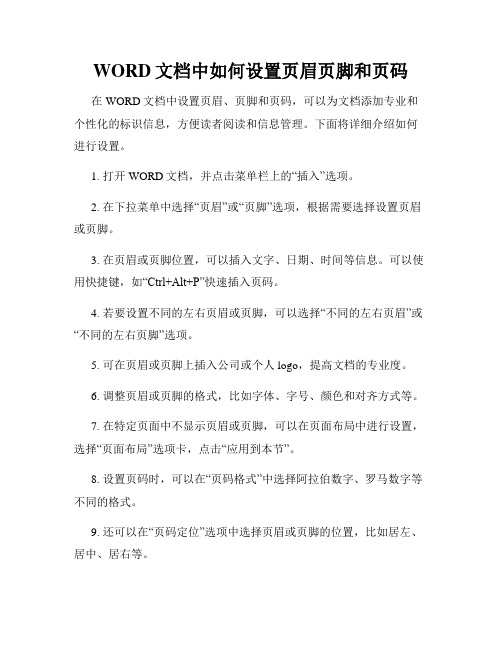
WORD文档中如何设置页眉页脚和页码在WORD文档中设置页眉、页脚和页码,可以为文档添加专业和个性化的标识信息,方便读者阅读和信息管理。
下面将详细介绍如何进行设置。
1. 打开WORD文档,并点击菜单栏上的“插入”选项。
2. 在下拉菜单中选择“页眉”或“页脚”选项,根据需要选择设置页眉或页脚。
3. 在页眉或页脚位置,可以插入文字、日期、时间等信息。
可以使用快捷键,如“Ctrl+Alt+P”快速插入页码。
4. 若要设置不同的左右页眉或页脚,可以选择“不同的左右页眉”或“不同的左右页脚”选项。
5. 可在页眉或页脚上插入公司或个人logo,提高文档的专业度。
6. 调整页眉或页脚的格式,比如字体、字号、颜色和对齐方式等。
7. 在特定页面中不显示页眉或页脚,可以在页面布局中进行设置,选择“页面布局”选项卡,点击“应用到本节”。
8. 设置页码时,可以在“页码格式”中选择阿拉伯数字、罗马数字等不同的格式。
9. 还可以在“页码定位”选项中选择页眉或页脚的位置,比如居左、居中、居右等。
10. WORD还提供了更多高级的页眉页脚设置选项,如奇偶页不同、页眉居中标题居左等。
通过以上步骤,就可以在WORD文档中设置页眉、页脚和页码了。
根据具体的需求,可以进行不同的格式更改和调整,来满足对文档样式的要求。
总结:设置页眉、页脚和页码可以为WORD文档添加专业性和个性化标识信息,提高文档的可读性和管理性。
在设置过程中,我们可以选择插入不同的内容,并对格式进行调整,以满足自己的需求。
所以,掌握WORD文档中如何设置页眉、页脚和页码,是非常重要的技巧。
毕业论文写作中的Word小技巧
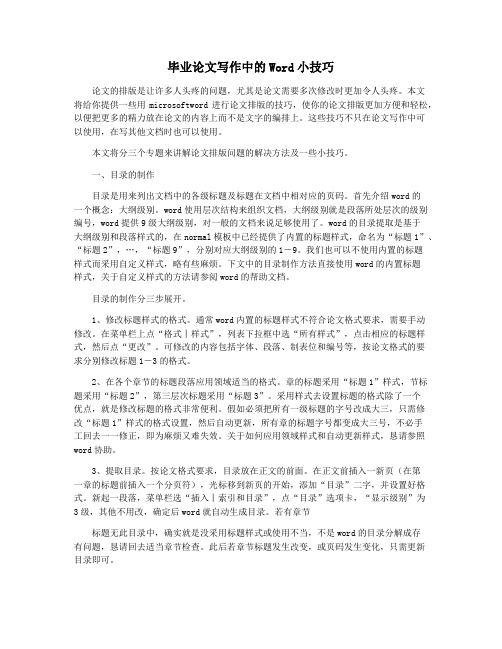
毕业论文写作中的Word小技巧论文的排版是让许多人头疼的问题,尤其是论文需要多次修改时更加令人头疼。
本文将给你提供一些用microsoftword进行论文排版的技巧,使你的论文排版更加方便和轻松,以便把更多的精力放在论文的内容上而不是文字的编排上。
这些技巧不只在论文写作中可以使用,在写其他文档时也可以使用。
本文将分三个专题来讲解论文排版问题的解决方法及一些小技巧。
一、目录的制作目录是用来列出文档中的各级标题及标题在文档中相对应的页码。
首先介绍word的一个概念:大纲级别。
word使用层次结构来组织文档,大纲级别就是段落所处层次的级别编号,word提供9级大纲级别,对一般的文档来说足够使用了。
word的目录提取是基于大纲级别和段落样式的,在normal模板中已经提供了内置的标题样式,命名为“标题1”、“标题2”,…,“标题9”,分别对应大纲级别的1-9。
我们也可以不使用内置的标题样式而采用自定义样式,略有些麻烦。
下文中的目录制作方法直接使用word的内置标题样式,关于自定义样式的方法请参阅word的帮助文档。
目录的制作分三步展开。
1、修改标题样式的格式。
通常word内置的标题样式不符合论文格式要求,需要手动修改。
在菜单栏上点“格式︱样式”,列表下拉框中选“所有样式”,点击相应的标题样式,然后点“更改”。
可修改的内容包括字体、段落、制表位和编号等,按论文格式的要求分别修改标题1-3的格式。
2、在各个章节的标题段落应用领域适当的格式。
章的标题采用“标题1”样式,节标题采用“标题2”,第三层次标题采用“标题3”。
采用样式去设置标题的格式除了一个优点,就是修改标题的格式非常便利。
假如必须把所有一级标题的字号改成大三,只需修改“标题1”样式的格式设置,然后自动更新,所有章的标题字号都变成大三号,不必手工回去一一修正,即为麻烦又难失效。
关于如何应用领域样式和自动更新样式,恳请参照word协助。
3、提取目录。
按论文格式要求,目录放在正文的前面。
word2010设置奇偶页不同页眉的两种方法

word2010设置奇偶页不同页眉的两种方法
我们在使用Word2010编辑文档时,需要在奇数页使用不同的页眉或页脚。
那么下面就由店铺给大家分享下word2010设置奇偶页不同页眉的技巧,希望能帮助到您。
word2010设置奇偶页不同页眉方法一:
步骤一:打开Word文档并停留在第一页。
步骤二:在“功能区”选择“插入”选项卡,在“插入”选项卡里,单击“页眉”。
步骤三:选择“内置”中的“空白”。
步骤四:在“功能区”选择“页眉和页脚工具设计”选项卡,在“页眉和页脚工具设计”选项卡里,选择“奇偶页不同”。
步骤五:在页眉编辑处给第1页和第2页分别输入不同的页眉,这里我给第1页设置的页眉为“ABC”,给第2页设置的页眉为“AAA”。
步骤六:设置完成后,我利用拆分来查看第3页和第4页的页眉。
图中上面是第3页的页眉,下面是第4页的页眉。
与设置相符。
word2010设置奇偶页不同页眉方法二:
步骤一:打开Word2010文档,单击“插入”选项卡。
步骤二:在“页眉和页脚”中单击“页眉”按钮。
步骤三:在菜单中选择“编辑页眉”命令。
步骤四:在“设计”选项卡的“选项”分组中选中“首页不同”和“奇偶页不同”选项即可。
不同页眉怎么设置方法
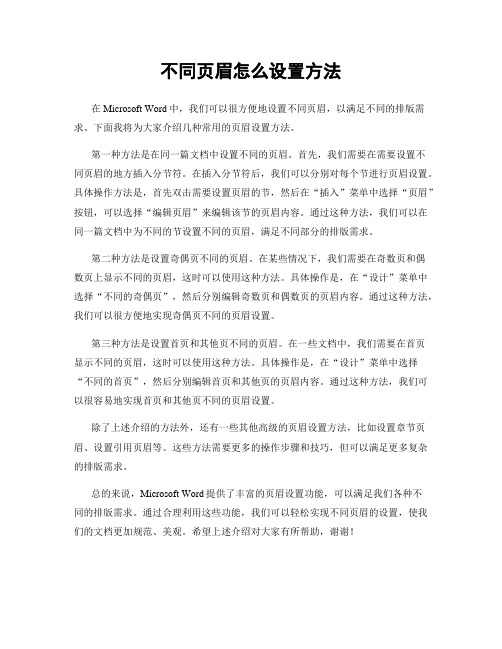
不同页眉怎么设置方法在Microsoft Word中,我们可以很方便地设置不同页眉,以满足不同的排版需求。
下面我将为大家介绍几种常用的页眉设置方法。
第一种方法是在同一篇文档中设置不同的页眉。
首先,我们需要在需要设置不同页眉的地方插入分节符。
在插入分节符后,我们可以分别对每个节进行页眉设置。
具体操作方法是,首先双击需要设置页眉的节,然后在“插入”菜单中选择“页眉”按钮,可以选择“编辑页眉”来编辑该节的页眉内容。
通过这种方法,我们可以在同一篇文档中为不同的节设置不同的页眉,满足不同部分的排版需求。
第二种方法是设置奇偶页不同的页眉。
在某些情况下,我们需要在奇数页和偶数页上显示不同的页眉,这时可以使用这种方法。
具体操作是,在“设计”菜单中选择“不同的奇偶页”,然后分别编辑奇数页和偶数页的页眉内容。
通过这种方法,我们可以很方便地实现奇偶页不同的页眉设置。
第三种方法是设置首页和其他页不同的页眉。
在一些文档中,我们需要在首页显示不同的页眉,这时可以使用这种方法。
具体操作是,在“设计”菜单中选择“不同的首页”,然后分别编辑首页和其他页的页眉内容。
通过这种方法,我们可以很容易地实现首页和其他页不同的页眉设置。
除了上述介绍的方法外,还有一些其他高级的页眉设置方法,比如设置章节页眉、设置引用页眉等。
这些方法需要更多的操作步骤和技巧,但可以满足更多复杂的排版需求。
总的来说,Microsoft Word提供了丰富的页眉设置功能,可以满足我们各种不同的排版需求。
通过合理利用这些功能,我们可以轻松实现不同页眉的设置,使我们的文档更加规范、美观。
希望上述介绍对大家有所帮助,谢谢!。
word中设置奇偶页不同页眉的两种方法

word中设置奇偶页不同页眉的两种方法在一些杂志和书上经常看到奇偶页设置了不同的页眉,下面给大家介绍Word如何使用域快速设置奇偶页不同的页眉。
接下来就由店铺给大家分享下word中设置奇偶页不同页眉的技巧,希望能帮助到您,有需要的朋友可以来看看哦。
设置奇偶页不同页眉方法一:步骤一:打开Word文档并停留在第一页。
步骤二:在“功能区”选择“插入”选项卡,在“插入”选项卡里,单击“页眉”。
步骤三:选择“内置”中的“空白”。
步骤四:在“功能区”选择“页眉和页脚工具设计”选项卡,在“页眉和页脚工具设计”选项卡里,选择“奇偶页不同”。
步骤五:在页眉编辑处给第1页和第2页分别输入不同的页眉,这里我给第1页设置的页眉为“ABC”,给第2页设置的页眉为“AAA”。
步骤六:设置完成后,我利用拆分来查看第3页和第4页的页眉。
图中上面是第3页的页眉,下面是第4页的页眉。
与设置相符。
设置奇偶页不同页眉方法二:步骤一:启动Word,打开一篇文档,这里我们以全文为例给大家讲解。
步骤二:下面如果想给这篇文章的奇数页让显示所在页“标题1”格式的内容,偶数页显示所在页的“标题2”格式的内容。
这时候可以选中第一个设置为“标题1”的文字,然后再格式中选择“标题1”(这里这篇文章只设置此项为“标题1”,如果有其他的可以用格式刷来统一设置。
【“标题2”设置方法类似】步骤三:设置好后,接下来设置页眉//页脚。
点击菜单栏“视图”—>“页眉和页脚”。
步骤四:在页面页脚工具中点击“页面设置”图标。
步骤五:在打开的“页面设置”对话框中“版式”选项卡,将“页面和页脚”处把“奇偶页不同”选中,然后点击“确定”。
步骤六:这时候再把鼠标定位到奇数页的页眉处,点击菜单栏“插入”—>“域”。
步骤七:在弹出的“域”对话框中,“类别”中选择“链接和引用”,然后再“域名”中选择“StyleRef”,接着在“域属性”选择“标题1”,最后单击确定即可。
步骤八:偶数页设置类似。
- 1、下载文档前请自行甄别文档内容的完整性,平台不提供额外的编辑、内容补充、找答案等附加服务。
- 2、"仅部分预览"的文档,不可在线预览部分如存在完整性等问题,可反馈申请退款(可完整预览的文档不适用该条件!)。
- 3、如文档侵犯您的权益,请联系客服反馈,我们会尽快为您处理(人工客服工作时间:9:00-18:30)。
毕业论文中如何设置奇偶页不同的页眉页脚
在毕业论文设计中,通常情况下偶数页的页眉是一样的,而奇数页的页眉会有所变化,即随着各章题目的变化而变化。
1、插入分节符
把鼠标放在文章的首页需要插入页眉的最初。
图下图所示。
“引言”为文章的第一页,把鼠标放在引言的前面。
然后点插入——分隔符——连续分节符(vista system)(如果是XP系统,则是插入——分页符,选择“连续”)
图1
2、设置奇偶页不同
续上,点文件——页面设置——版式——选中“奇偶页不同”,如下图2所示。
图2
注意上面打开的“页面设置”对话框中,下面“应用于”应为“本节”状态。
3、选择“视图”——页眉页脚
打开要输入页眉的章节,如图3所示。
在虚线框中输入相应页眉,如“引言”。
图3
然后打开“格式——边框和底纹”选择要求的下划线。
然后在工具栏找到“页眉页脚”的工具栏,点一下“显示后一项”。
这时位于第一页即“引言”处的光标会自动跳到下一页。
如图4所示。
图4
注意,此时第二页的页眉右边有“与上一节相同”几个字,然后点击“页眉页脚”工具栏中的“同前节”,使其处于未选中的状态。
这时你会发现“与上一节相同”几个字已经没有了。
然后按照上面的操作输入相应页眉,如“##大学##学位论文”。
至此,第一、二页的页眉都设置好了。
然后继续选择“显示后一项”,设置第3页的页眉,以此类推。
特别提示:注意一定要点“同前节”,使其处于未选中的状态。
